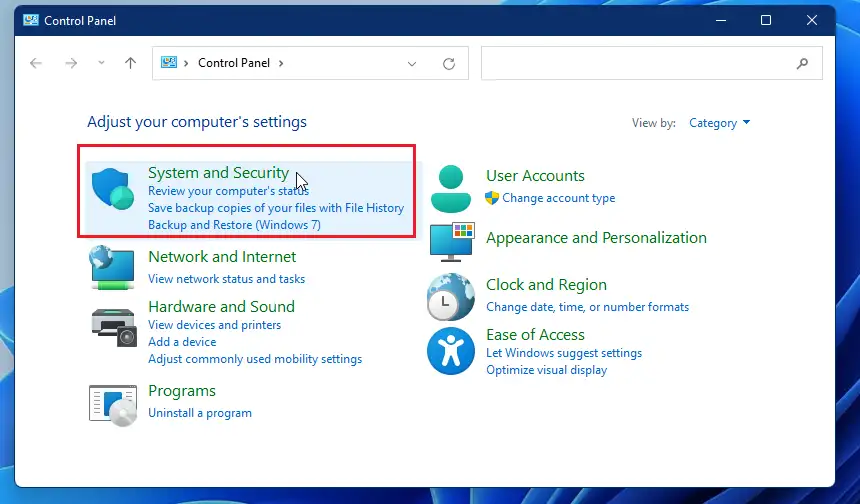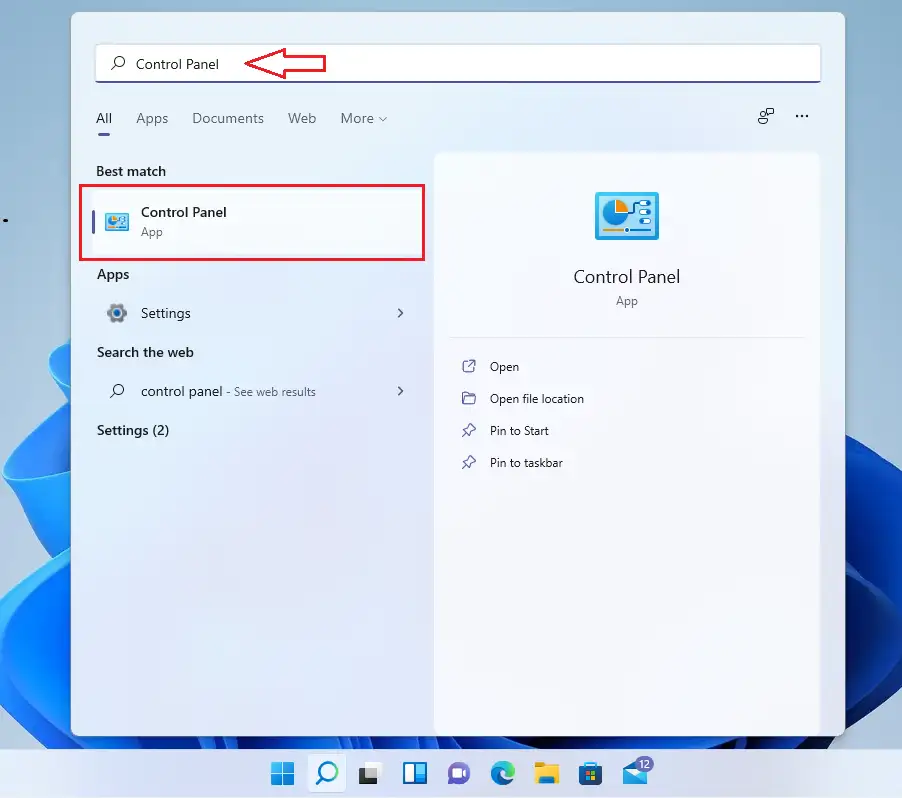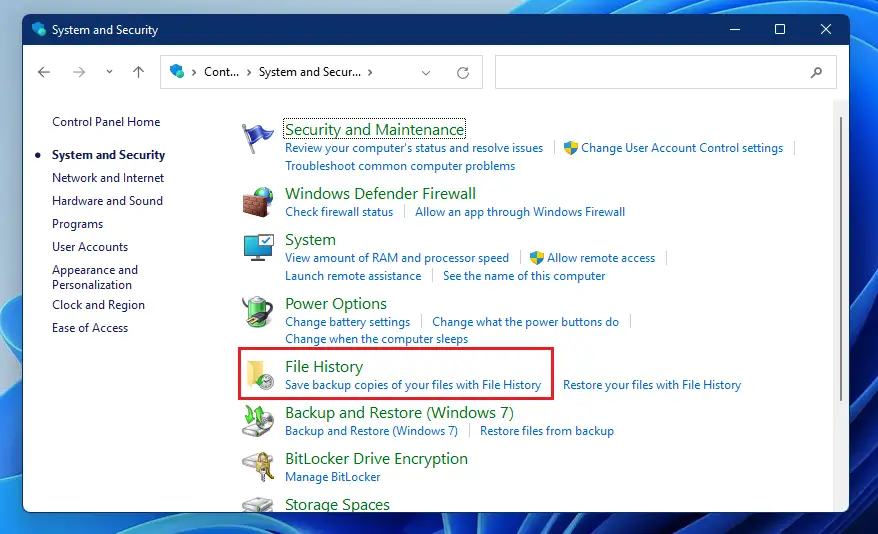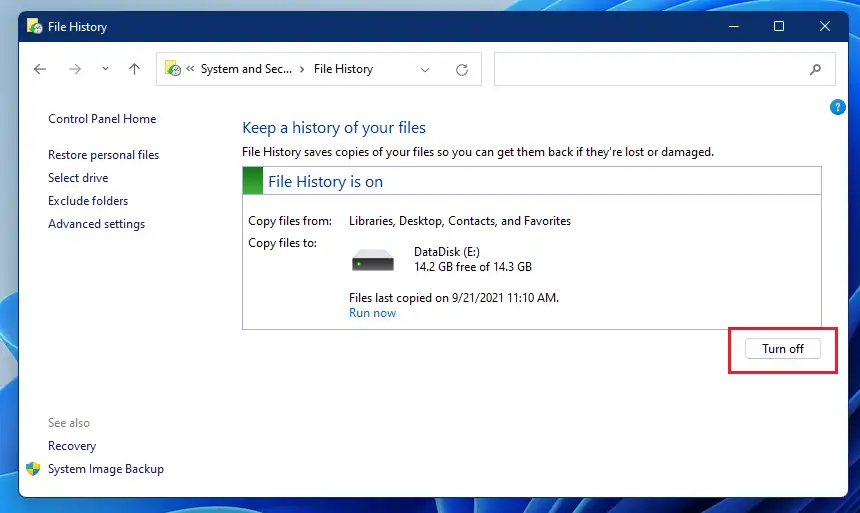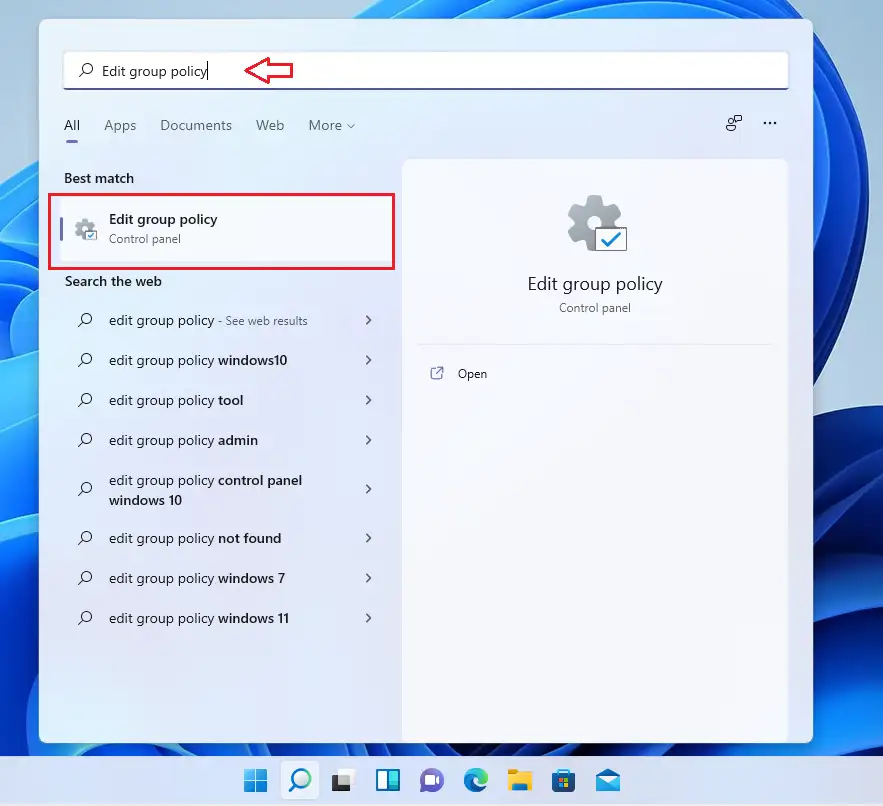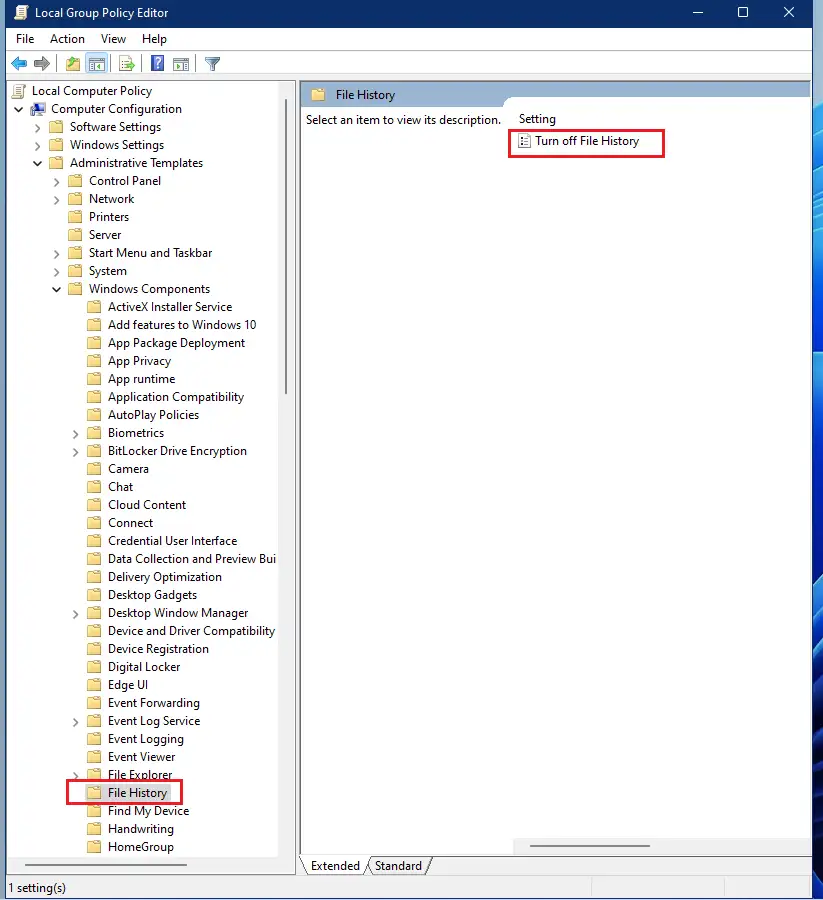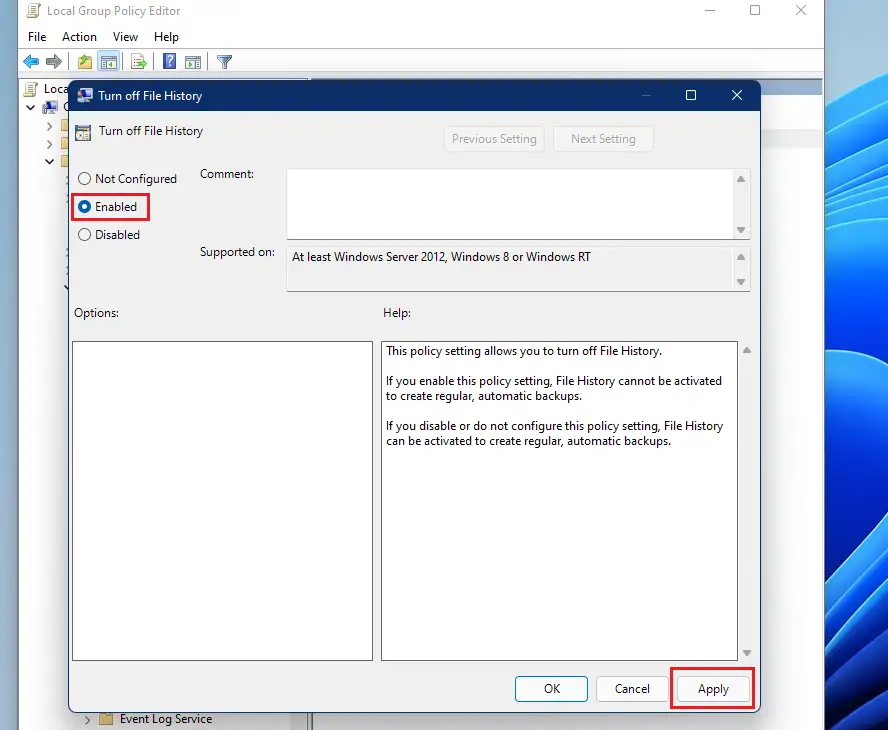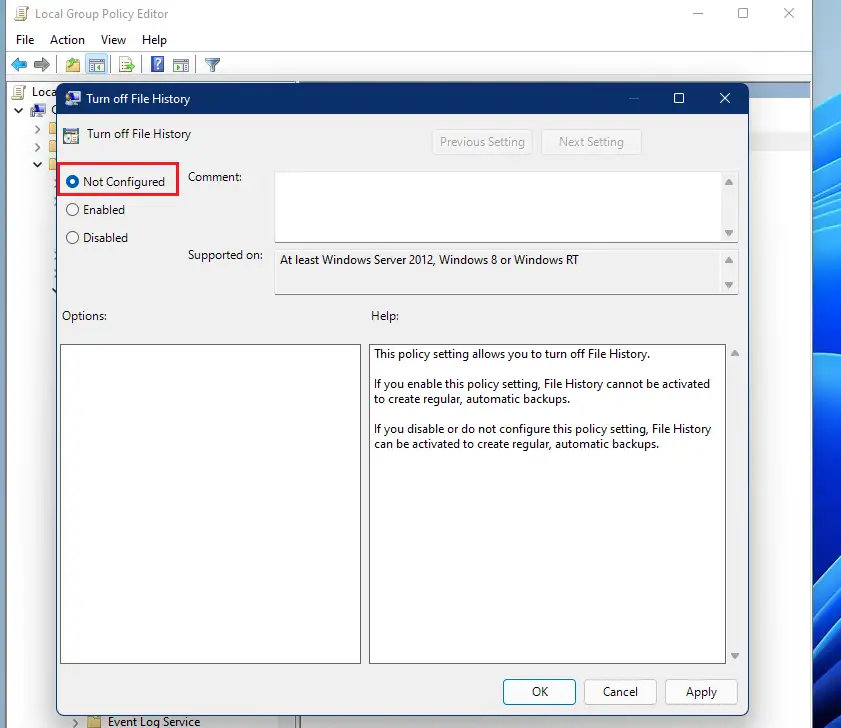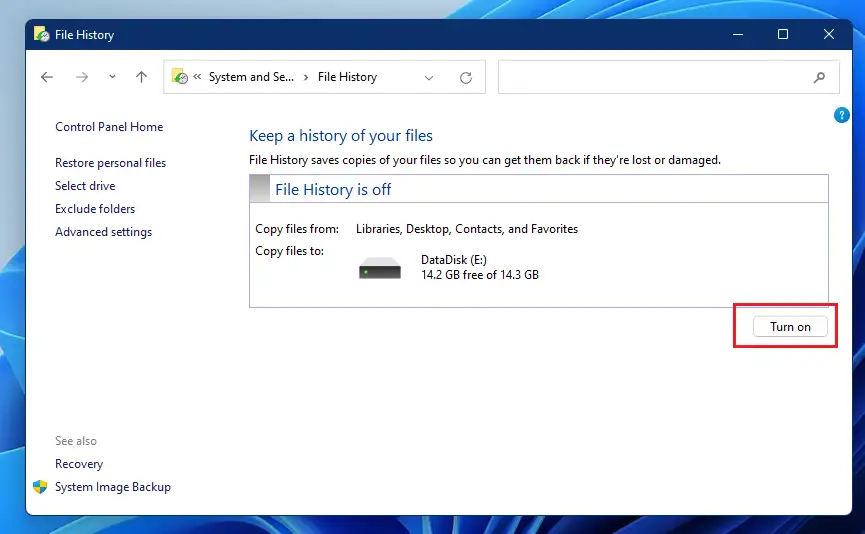Passi biex tiġi attivata jew diżattivata l-istorja tal-fajls meta tuża Windows 11. File History hija għodda ta' backup mibnija fil-Windows biex tagħmel backup tal-folders kollha fid-direttorju tad-dar tal-utent u l-fajl fih, inklużi dokumenti, mużika, stampi, vidjows, u d-desktop.
F'każijiet fejn il-fajls oriġinali huma mitlufa jew korrotta, l-utenti jistgħu mbagħad jużaw il-verżjonijiet tal-backup maħluqa mill-Istorja tal-Fajl biex jirrestawrawhom. L-Istorja tal-Fajl iħallik ukoll tibbrawżja skeda tal-ħin tal-backup, agħżel il-verżjoni li trid, u tirrestawra.
B'mod awtomatiku, File History tagħmel backup tal-fajls u l-folders kollha fid-direttorju tad-dar tal-utent ( C:\Utenti\Isem tal-Utent ). Tista 'wkoll tinkludi folders addizzjonali u post backup.
Ippermetti jew Iddiżattiva l-Istorja tal-Ftuħ tal-Fajls fuq Windows 11
L-istorja tal-fajl mhijiex awtomatikament attivata jekk ma jkunx hemm postijiet xierqa biex tagħmel backup. Tista 'biss tagħmel backup għal drive konness esternament, bħal USB drive, jew tista' tiffranka fuq drive tan-netwerk. Jekk l-ebda wieħed minn dawn il-postijiet ma jkun disponibbli, l-Istorja tal-Fajl ma tintużax.
Il-Windows 11 il-ġdid jiġi b'ħafna karatteristiċi ġodda u desktop għall-utent ġdid, inkluż menu tal-bidu ċentrali, taskbar, twieqi b'kantunieri fit-tond, temi u kuluri li jagħmlu kull PC tidher u tinħass moderna.
Jekk inti ma tistax tittratta Windows 11, għalhekk kompli aqra l-postijiet tagħna fuqha.
Biex tibda tattiva jew tiddiżattiva File History fuq Windows 11, segwi l-passi hawn taħt.
Kif titfi l-Istorja tal-Fajl fuq Windows 11
Jekk trid tiddiżattiva File History fuq Windows 11, uża l-passi hawn taħt.
Mur fuq menu tal-bidu , imbagħad fittex app kontroll tal-Bord U tiftaħha.
Meta jinfetaħ Control Panel, mur fil-grupp tal-kategorija tas-Sistema u s-Sigurtà.
Sussegwentement, ikklikkja fuq File History kif muri hawn taħt.
Fil-pane tas-Settings tal-Istorja tal-Fajl, ikklikkja l-buttuna Itfi"Istorja tal-Fajl".
Kif titfi l-Istorja tal-Fajl permezz tal-Politika tal-Grupp Lokali
L-utenti jistgħu wkoll itfi l-Istorja tal-Fajl permezz tal-Editur tal-Politika tal-Grupp Lokali. Biex tasal hemm, ikklikkja fuq il-menu Start, imbagħad sib u tiftaħ Editja l-politika tal-grupp.
Meta jinfetaħ l-Editur tal-Politika tal-Grupp Lokali, innaviga lejn il-mogħdijiet tal-folders hawn taħt:
Konfigurazzjoni tal-Kompjuter\Mudelli Amministrattivi\Komponenti tal-Windows\Istorja tal-Fajl
Ikklikkja darbtejn Itfi Settings tal-Istorja tal-Fajl fuq il-lemin biex tiftaħha. Meta tiftaħ Settings, iċċekkja l-kaxxa ħdejn JippermettuBiex tiddiżattiva l-istorja tal-fajl.
Kif tattiva File History fuq Windows 11
Jekk tibdel fehmtek dwar l-Istorja tal-Fajl u trid terġa’ tippermetti l-Istorja tal-Fajl, sempliċement ireġġa’ lura l-passi ta’ hawn fuq. Jekk hija diżattivata fil-Politika tal-Grupp, mur is-settings tal-istorja tal-fajls u ċċekkja l-kaxxa ħdejn Mhux Konfigurat.
Wara dan, mur fil-Panew tal-Kontroll, Kategorija tas-Sistema u s-Sigurtà => File History u kklikkja l-buttuna biex Ixgħel l-Storja tal-fajl.
Dak hu
konklużjoni:
Din il-kariga wrietek kif tiddaħħal jew tiddiżattiva l-Istorja tal-Fajl Windows 11. Jekk issib xi żball hawn fuq, għandek xi ħaġa li żżid, jekk jogħġbok uża l-formola tal-kummenti hawn taħt.